^(Y)^ 生手別怕FH303易安裝123很簡單
分享器當然是要通電實測的,來來就看一下安裝使用的123!
開始安裝前記得先將你的ISP帳號密碼準備好,如果你是pppoe的型式,如果是固定IP當然就是將IP位址準備好……。接下來就是開始安裝FH303的三部曲了:1.當然是將天線調整好位置,插上電、插上網路線(如果是做無線訊號延伸或是中繼橋接…那就插上電就可以了)。2.連上FH303,開啟瀏覽器,輸入預設密碼…這個你應該知道密碼是admin。3.FH303自動偵測後會提示你輸入 pppoe帳號密碼或是IP位址,以及變更無線上網密碼。
基本上,以上就是官方提示的三步驟,我們就來簡單實作一下,預先讓你看一下操作的過程畫面。當然,要安全與安心的使用,這還有一些地方要設定,但是不難,而且依樣可以控制在1分鐘內完成設定,只要你知道他的位置。
圖 F18-F19 騰達FH303通電燈號顯示…,還有電力使用情形,因為低於1W所以測具顯示0W。
圖 F20-F21 現在越來越多採用手收機搭配平板電腦使用,所以台灣熊特別使用內部核心採用intel ATOM Z3745 四核心CPU的ASUS MeMO Pad 7 (ME176C)來作為實測平台。就是貼近現在你可能會使用的方式,相信會更有參考的實用性。既然是採用無線進行,所以除了前面的第一步驟通電插上網路線外,就是連上預設的SSID,這裡的例子是Tenda_0CDA40,接下來請看實作截圖。
基本上,到上面的動作…對就這樣簡單的動作,就已經完成FH303的設定與啟用,你頂多就是重新登入然後確認是否連線成功,就可以開始使用!這樣是不是夠”易安裝”了!
圖 F22-F23 小要安心與安全使用你家的網路,基本上除了前面要改無線上網密碼,還有重要的是FH303的管理者密碼,記得如下圖位置所示,將admin改為你記得住別人又不容易猜到的密碼。
可以的話記得順便把SSID名稱也換一下,順帶提一下,FH303有支援第二組SSID,所以有需要的人可以善加利用!
如果是一般的使用者,到這裡就可以安心的使用了,是不識相熊講的一樣簡單?所以沒有iCT背景沒關係,生手一樣OK啦!
圖 F24-F27 當然熊也抓了幾張FH303的其他功能頁面,確認一下FH303果然是超高C/P值,QoS頻寬管理、NAT…還有IP/PORT的管理都有…真是好厲害!
像是流量統計、DMZ非軍事區、DDNS、UPNP還有路由表與VPN相關應該是進階的使用者會關心的功能,而FH303價格平價,但是這些功能一樣也有而且重點是…右邊都有相關導引說明,所以超性價比的另一評鑑是由這裡而來的。
其他的設定方式或是想多學一點的,其實Tenda台灣總代理的官方網站都有貼心的教學文件與影片,所以如有需要可以上官網瞧瞧(http://www.tenda.tw/index.php?page=2&type=0&id=40000),這裡就不一一示範。

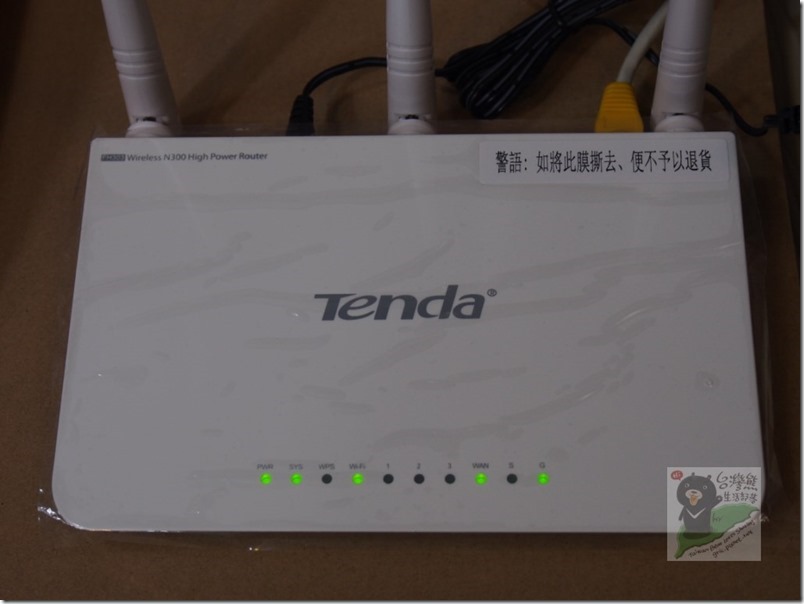
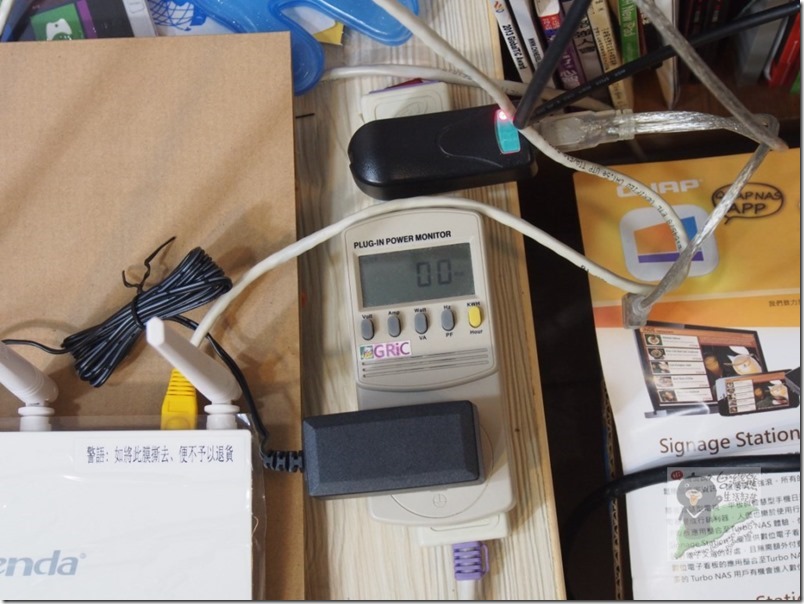
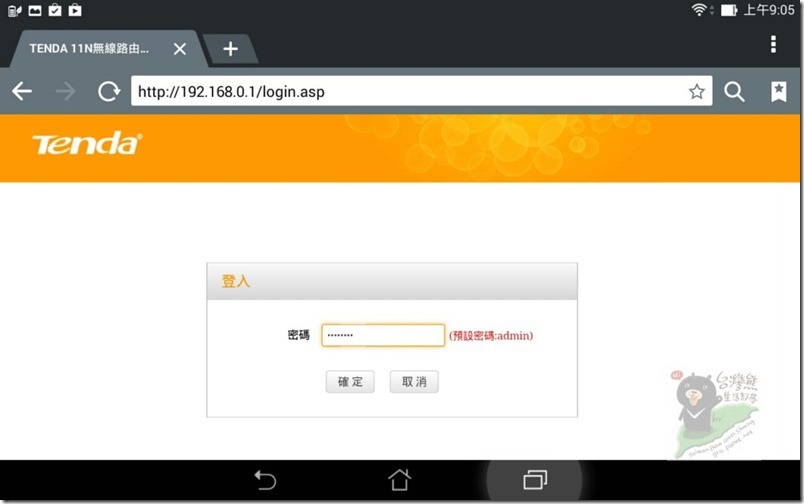
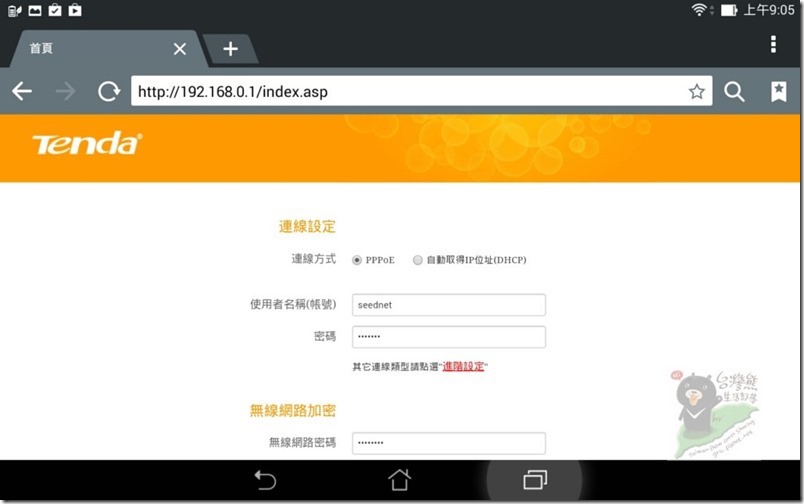
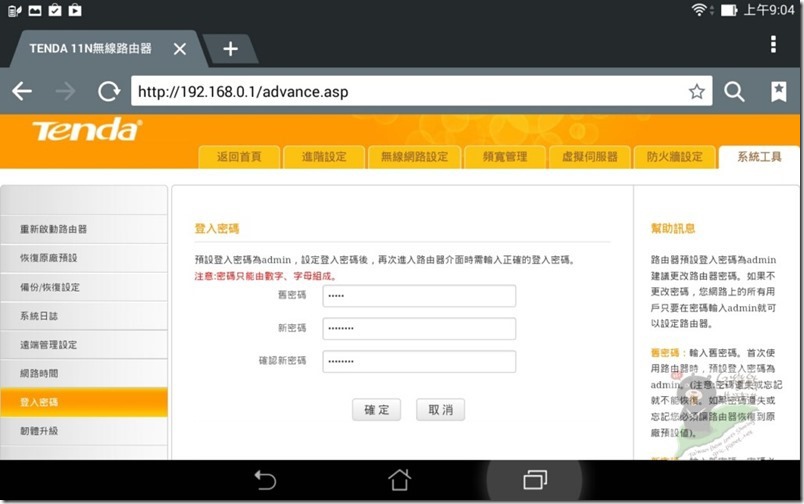
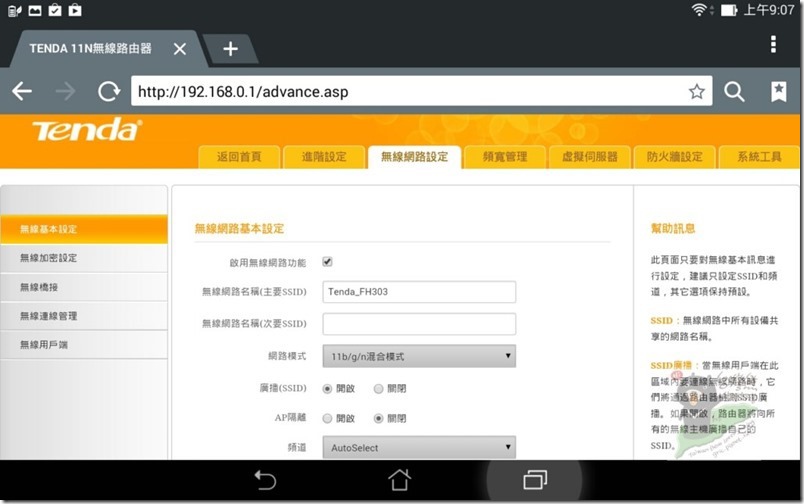
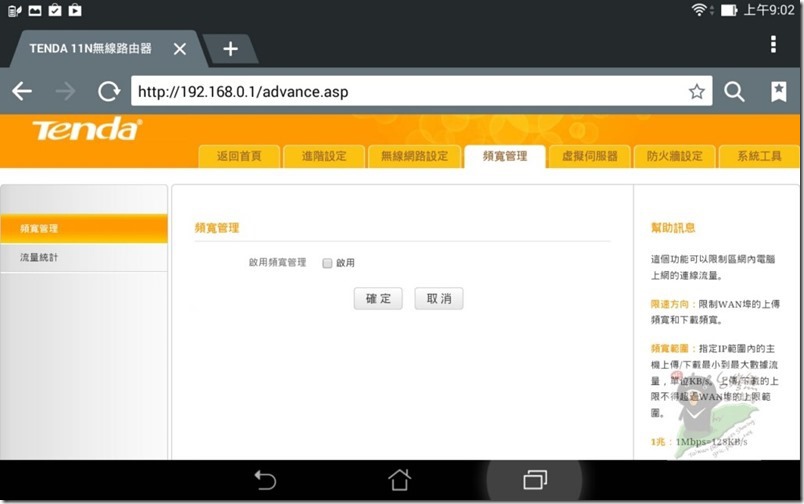
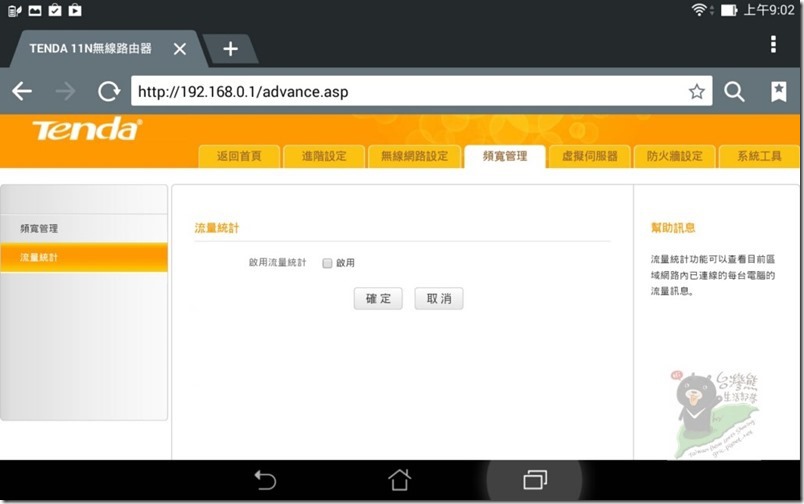
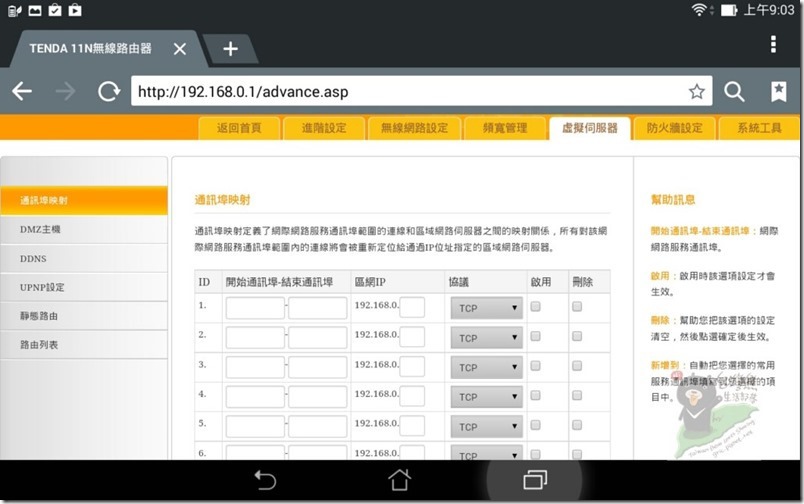
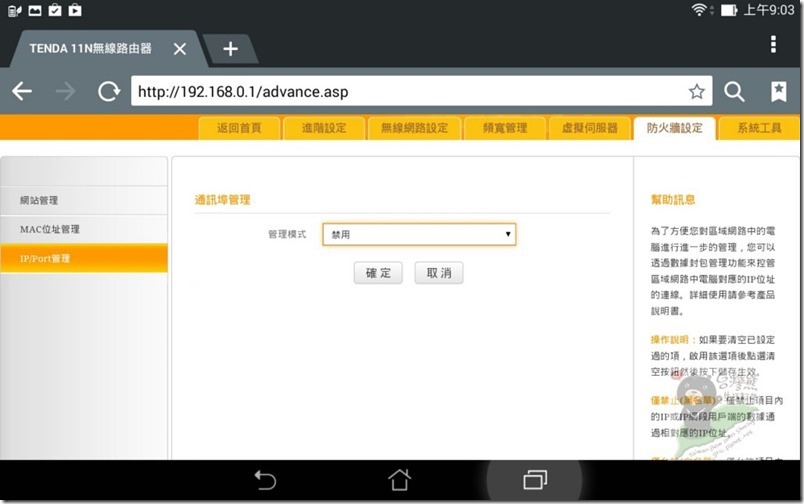











列入下次採購名單⋯⋯
這真的不錯用! ^_^
請問我家原本有一台主要分享器 (3F), 剛買了這台想放2F, 可是大家都是198.168.0.1, 請問是要怎麼設定讓Tenda變成中繼站?
1.把FH303拿到3F的無線分享器旁邊插電,然後按下3F分享器的WPS鍵,再按FH303上的WPS鍵,等她自動配對好就應該OK了!
2.使用NB或是手機開啟WIFI登入FH303的SSID,然後進入設定頁面,設定為無線中繼(選取3F的SSID名稱並輸入密碼)!
請問我按完WPS後, 是要進中繼那台的設定來確定有沒有配對成功嗎?
他們的燈閃完就停了. 原本分享器是 D-Link DIR-618
進中繼那台的設定來確定有沒有配對成功,或是直接接取TENDA FH303的SSID測試上網不正常就知道了! ^^